Hur du fixar bildtagning: Fel 9937 på Mac (09.15.25)
En av fördelarna med att vara en Apple-användare är att du kan använda dess tjänster på valfri Apple-enhet och synkronisera eller överföra dem över andra enheter. Du kan till exempel ta dina foton med din iPhone och flytta dem till din Mac för organisering eller så kan du skicka musikfiler från din Mac till din iPod eller iPhone. Detta beror på att Apple använder nästan samma format för alla sina enheter, så det är lättare att synkronisera dem med dina andra Apple-enheter.
Men om en av enheterna du använder är äldre eller har föråldrad operativsystem kan du stöta på Image Capture: error 9937 när du överför bilder från din iPhone till din Mac. Detta är en vanlig händelse bland iPhone- och Mac-användare, vilket får dem att undra vad som orsakar problemet.
Om din Mac får fel 9937 när du flyttar dina iPhone-foton till din Mac, ska du inte skrämma. Du kan antingen hitta ett annat sätt att överföra dina filer eller lösa detta Mac-fel Image Capture: error 9937 med hjälp av stegen nedan.
Vad är Mac Error Image Capture: Error 9937?Det enklaste sättet att importera foton från din kamera eller din iPhone till din Mac är att använda Image Capture-appen. Den här inbyggda appen på macOS låter dig importera foton från andra enheter till din Mac. Appen fungerar smidigt för det mesta, men det finns tillfällen när den stöter på ett fel och inte importerar dina foton på grund av Image Capture-fel.
Image Capture: error 9937 uppstår på grund av det oförenliga filformatet mellan filerna som du försöker importera från din iPhone till din Mac. iPhones använder vanligtvis ett filformat för foton och videor som vanligtvis inte stöds av alla versioner av macOS. Så även om både din iPhone och din Mac kommer från samma tillverkare, skulle du fortfarande stöta på detta kompatibilitetsfel.
När du får detta fel ser du bara följande meddelande dyker upp på skärmen:
Åtgärden kunde inte slutföras. (com.apple.ImageCaptureCore-fel -9937.) (-9937).
Ett fel inträffade vid import. Objektet "image" importerades inte.
Detta felmeddelande är så generiskt att det inte finns något sätt för dig att berätta vad som exakt gick fel och varför detta fel hände i första hand. Detta är förmodligen också anledningen till att du landade i den här artikeln: du behövde lita på att din gamla vän, Google, skulle veta vad det här felet handlar om.
Men innan vi förklarar lösningarna för att fixa Mac error Image Capture: error 9937, vi kommer först att diskutera varför denna inkompatibilitet uppstår trots att båda dina enheter kommer från Apple.
Varför får din Mac fel 9937?Som nämnts tidigare avser detta Image Capture: error 9937 ett inkompatibilitetsproblem mellan bilderna du försöker importera och bildformatet som din Mac känner igen. Du förstår, de flesta iPhones som kör iOS 11 och senare är inställda på att ta bilder med HEIF-format (High Efficiency Image File Format) och HEVC (High Efficiency Video Coding) för videor. Dessa komprimerade format låter dig spara dubbelt så mycket mediefiler som du brukade lagra på din iPhone.
Men inte alla Mac-datorer kan läsa det här nya formatet. Din Mac ska köra macOS 10.13 High Sierra eller senare för att kunna läsa HEIF- och HEVC-filer. Tidigare versioner av Photos-appen och macOS stöder inte dessa format. Så om du kör en äldre Mac med ett föråldrat operativsystem, kommer du troligen att stöta på Image Capture: fel 9937.
Så om din Mac får fel 9937, är din iPhone antagligen inställd på att ta bilder och videor i HEIF och HEVC, men din Mac kan inte importera dem eftersom den kör en macOS-version som inte känner igen eller stödja dessa format. Om så är fallet kan du prova tipsen nedan för att se om de skulle fungera.
Så här löser du bildtagning: Fel 9937Innan du försöker importera dina bilder till din Mac, se till att du har tillräckligt med utrymme för de nya filerna, särskilt om du planerar att överföra flera GB med foton och videor. Du kan frigöra lite utrymme genom att radera dubbletter och onödiga filer på din Mac med Mac-reparationsappen. Du måste också se till att din telefon är säkert ansluten till din Mac med en original blixtkabel eftersom kablar som inte hör från Apple vanligtvis inte känns igen av Apple-enheter.
Stäng sedan Image Capture, koppla bort din iPhone och starta sedan om din Mac. Omstart av macOS fungerar för vissa användare, men om det inte gör det, kolla in instruktionerna nedan.
För att åtgärda detta Image Capture: fel 9937 måste du kontrollera om dina kamerainställningar. För att göra detta:
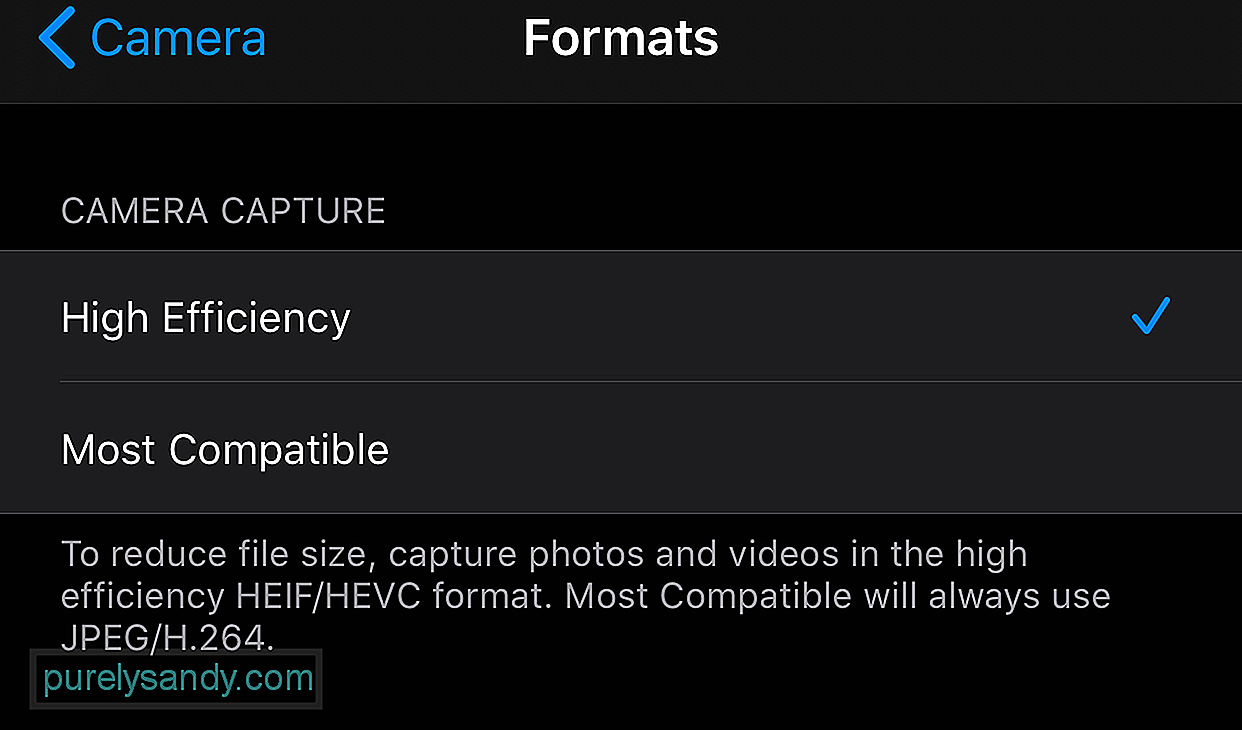
Om du ser att högeffektivitet har valts är det anledningen till att du får det här felet. Anteckningen längst ner lyder:
För att minska filstorleken, ta foton och videor i högeffektivt HEIF / HEVC-format. Mest kompatibla använder alltid JPEG / H.264.
Observera att H.264 är den tidigare kodningstypen för MOV-filer och HEVC använder H.265.
Fix # 1: Ändra kamerainställningarna .Det första du behöver försöka är att ändra inställningarna på din iPhone. Gå till Inställningar & gt; Kamera & gt; Format och välj sedan Mest kompatibla . Detta skulle se till att foton och videor som tagits av din enhet kommer att använda ett format som skulle vara kompatibelt med din Mac.
Fix # 2: Ändra dina fotoninställningar.På din iPhone kan du ställa in din enhet för att automatiskt exportera mediefiler i ett läsbart format. För att göra detta:
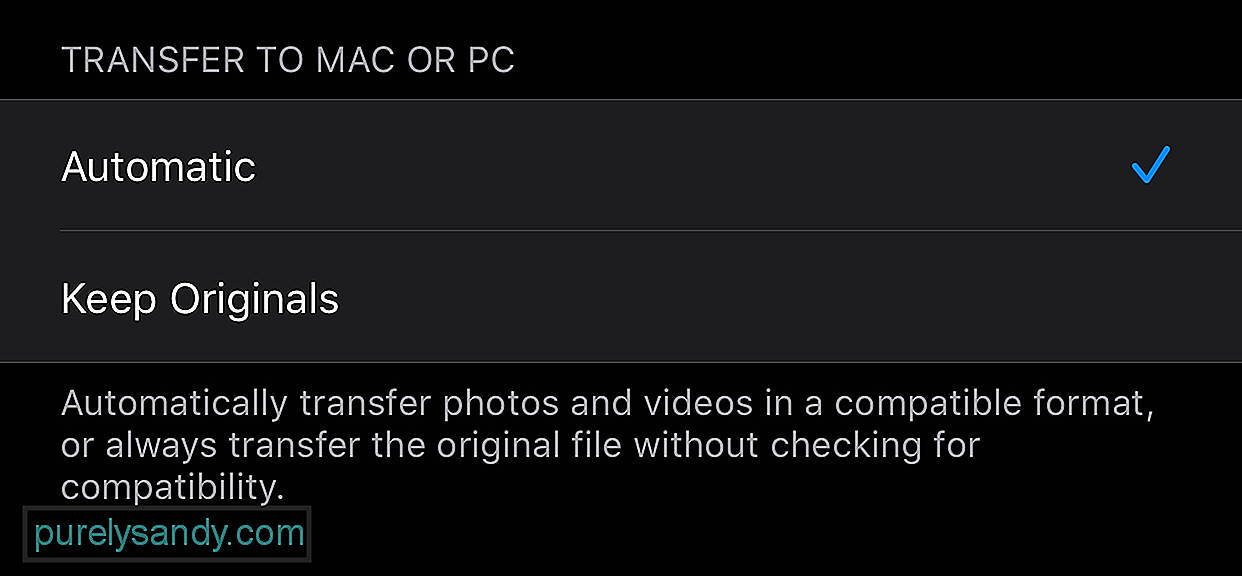
På det här sättet exporterar telefonen alltid dina foton och videor i ett format som är kompatibelt med din Mac. Detta kringgår kompatibilitetsproblemet du upplever. Men om du kan överföra dina filer på din Mac, men macOS inte kan läsa dem, kan du använda konverteringsverktyg för att konvertera dina mediefiler till ett format som enheten kan läsa.
Fix # 3: Ändra exportformatet.Om de tidigare lösningarna inte fungerar för dig är det möjligt att din iPhone exporterar fel format. För att ändra denna konfiguration:
Av någon anledning kan vissa användare importera den råa versionen av filerna istället för de formaterade.
Slutliga tankarBildtagning är det enklaste sättet att överföra en stor mängd foton och videor till din Mac. Men om du bara behöver importera några foton kan du prova andra metoder, som att använda Airdrop eller ladda upp dem till molnlagring. Men om du verkligen behöver använda Image Capture och du stöter på det här felet bör lösningarna ovan enkelt fixa det åt dig.
YouTube-video: Hur du fixar bildtagning: Fel 9937 på Mac
09, 2025

